Если вы хотите автоматизировать ваши рутинные задачи с помощью макросов, создавать пользовательские фигуры, в том числе с интерактивным поведением - вам нужно использовать команды, расположенные на вкладке Разработчик!
В версиях Visio c ленточным интерфейсом на ленте по умолчанию вкладка Разработчик (Developer Tab) отключена.

Это единственная вкладка на ленте, которая отключена по умолчанию.
Как можно включить эту вкладку?
Выбираем на ленте вкладку Файл

Выбираем пункт Параметры
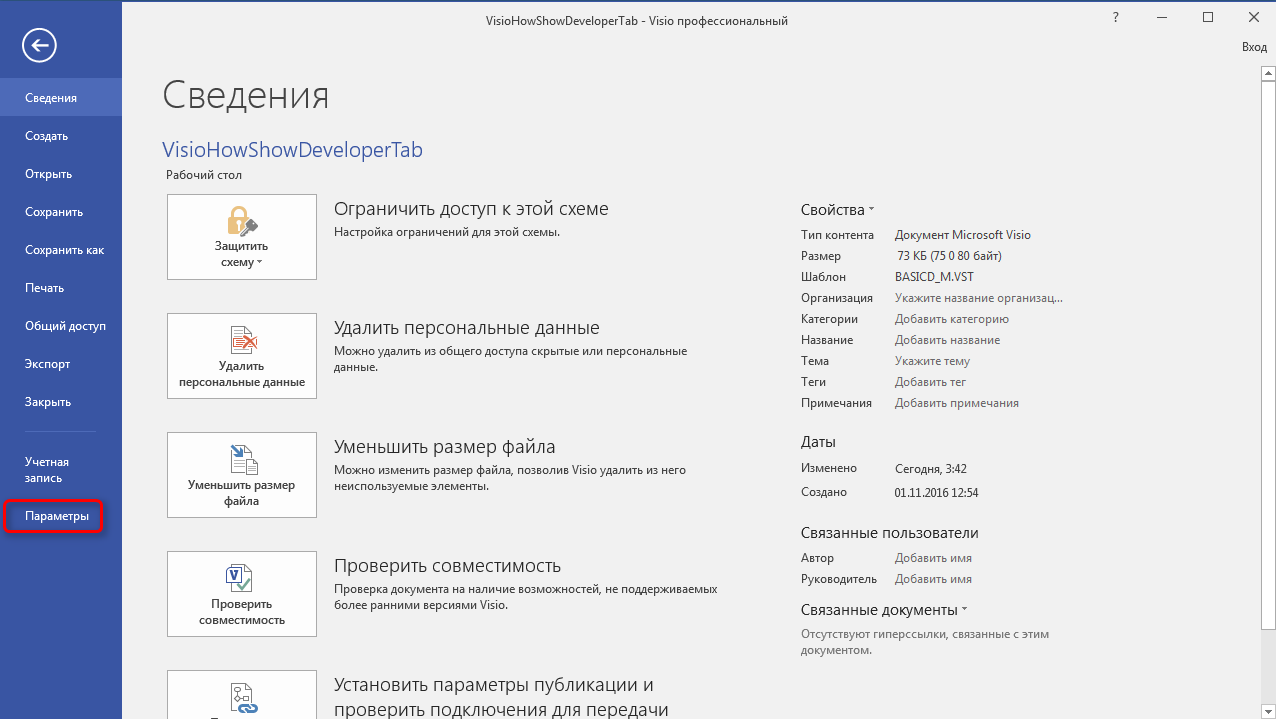
В окне Параметры Visio выбираем пункт Настроить ленту
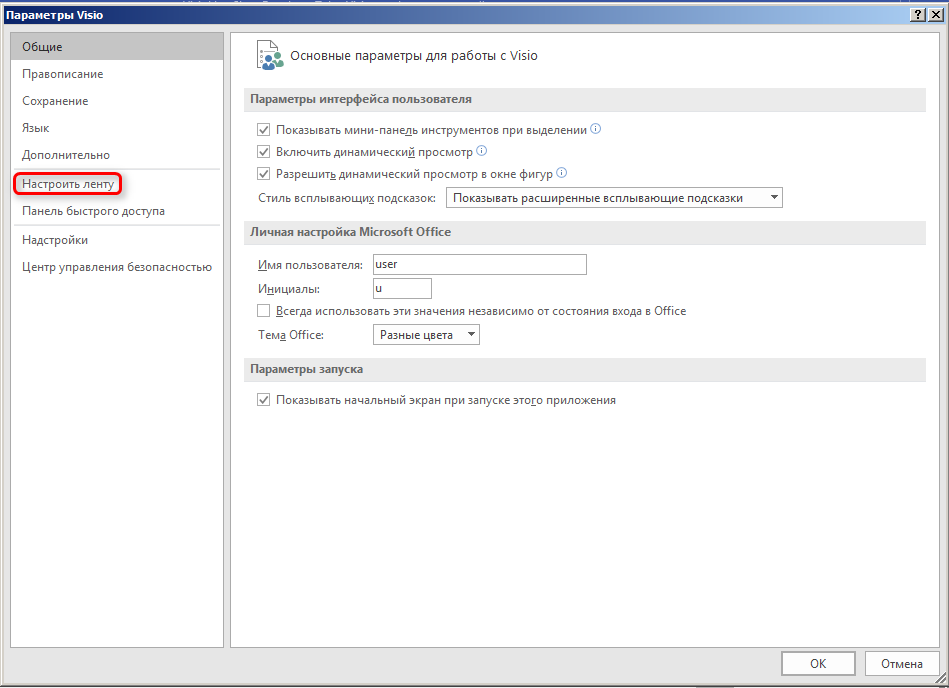
В правой части окна отмечаем галочкой пункт Разработчик
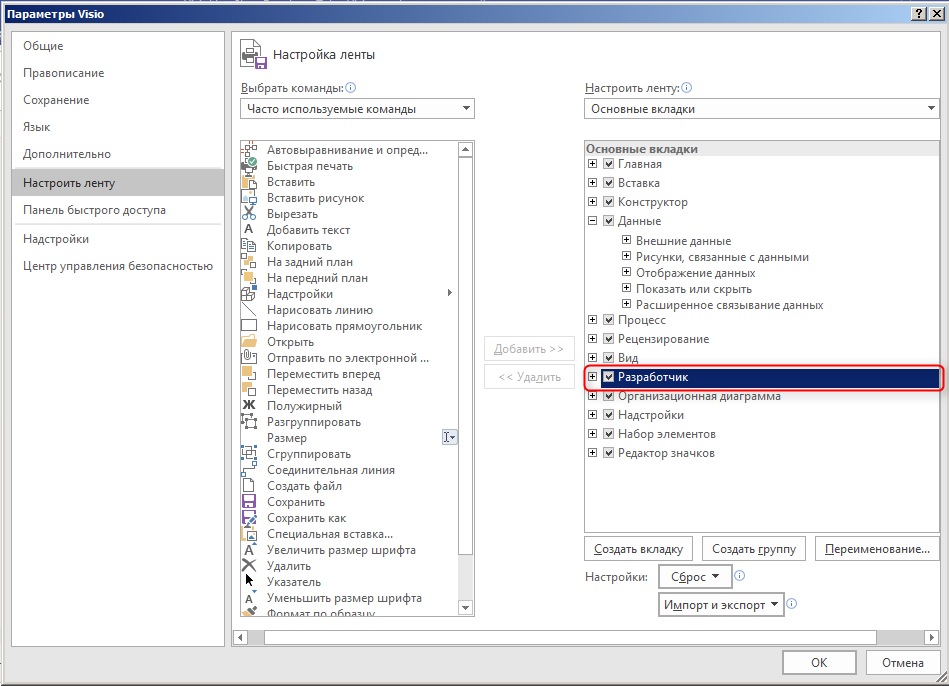
Нажимаем кнопку ОК
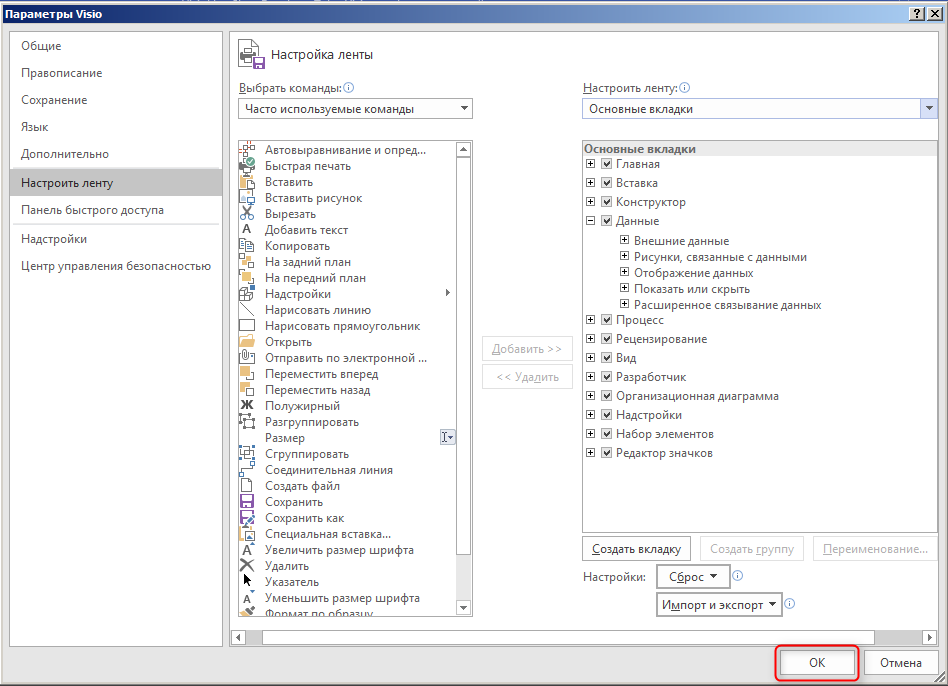
После проделанных манипуляций на ленте появится данная вкладка

К каким функциям можно получить доступ активировав вкладку Разработчик?
Стали доступны команды, связанные с встроенной средой разработки VBA (VBA IDE).

Появилась возможность управлять надстройками COM, в том числе сторонних разработчиков.

Возможность вставлять элементы управления (кнопки, чек-боксы и т.п.) на лист документа. Работает в сочетании с VBA IDE.

Показывать таблицу свойств фигуры, листа, документа. С помощью таблицы свойств можно управлять внешним видом и поведением объекта.

Выполнять операции с фигурами
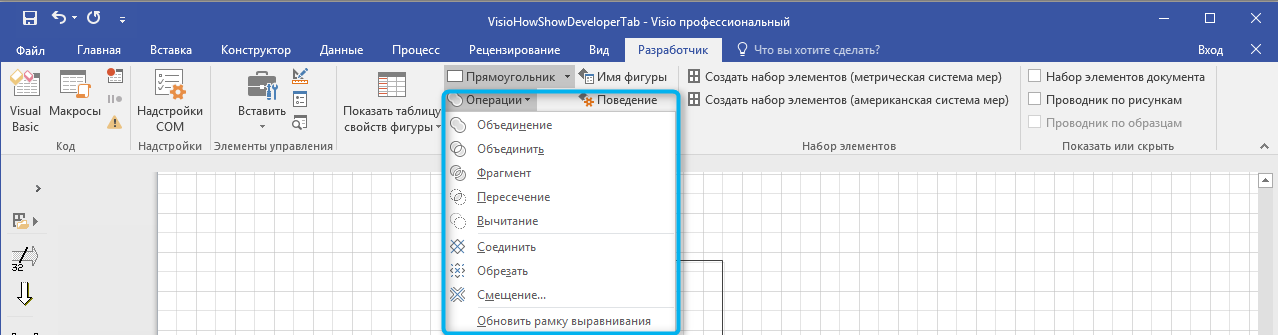
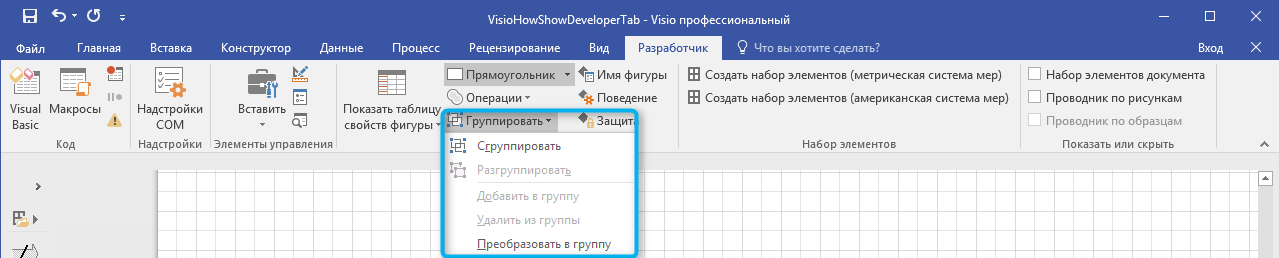
Управлять поведением фигуры

И многое другое, но об этом я расскажу вам своих следующих видео и записях.
Автор статьи – Кузин Александр, эксперт по Visio.
